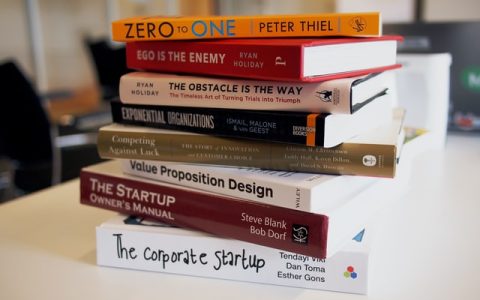在日常运用 WPS 办公时,当面对含有合并单元格的列且需要填充罗马序号,常规的下拉填充方式往往无法达成。这时候该如何处理呢?接下来,通过一个实例为你详细讲解,助力你快速掌握填充技巧。
方法/步骤
1、以本示例来看,遇到了需对含有合并单元格的列填充序号的场景,按以下步骤操作。

2、打开 WPS 表格,在菜单栏点 “方方格子” 选项卡,激活插件。

3、鼠标移到表格,选中要填罗马序号的区域。

4、在功能区找到 “数值” 选项并点击。

5、在 “数值” 下拉菜单点 “录入更多序列”,再选 “罗马序列”

6、WPS 表格自动完成对所选区域含合并单元格列的罗马序号填充。

本文来自于百度作者:AAA灌汤小笼包,仅代表原作者个人观点。本站旨在传播优质文章,无商业用途。如不想在本站展示可联系删除
本站部分文章来自网络或用户投稿。涉及到的言论观点不代表本站立场。发布者:百家号,如若本篇文章侵犯了原著者的合法权益,可联系我们进行处理。本文链接:https://fajihao.com/i/16570.html